win10笔记本除了自家的无线别的都能收到怎么办
1、首先,
鼠标右击此电脑,
在出来的选项中,单击红色箭头所指的“管理”选项,
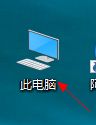

2、在第一步之后,会出现如下图所示的窗口,
然后我们双击“服务和应用程序”
在接下来的选项中,双击“服务”
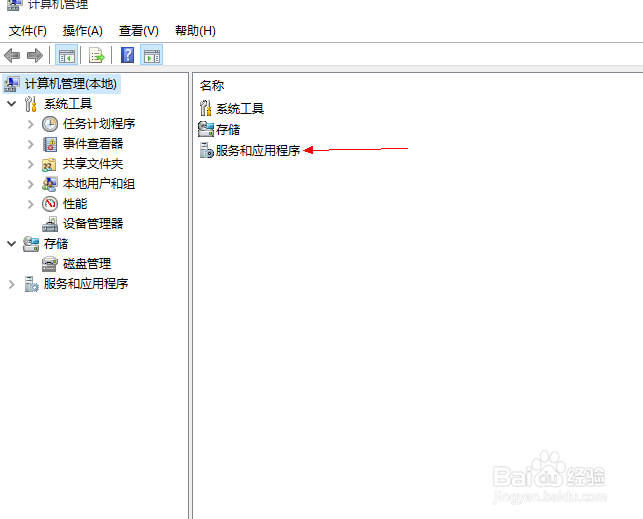

3、接下来,我们在出现的窗口中
把滚动条往下拉。
拉到如图二的位置,
我们会看见红色标线标记的地方有一个WLAN的英文,
然后我们双击它。

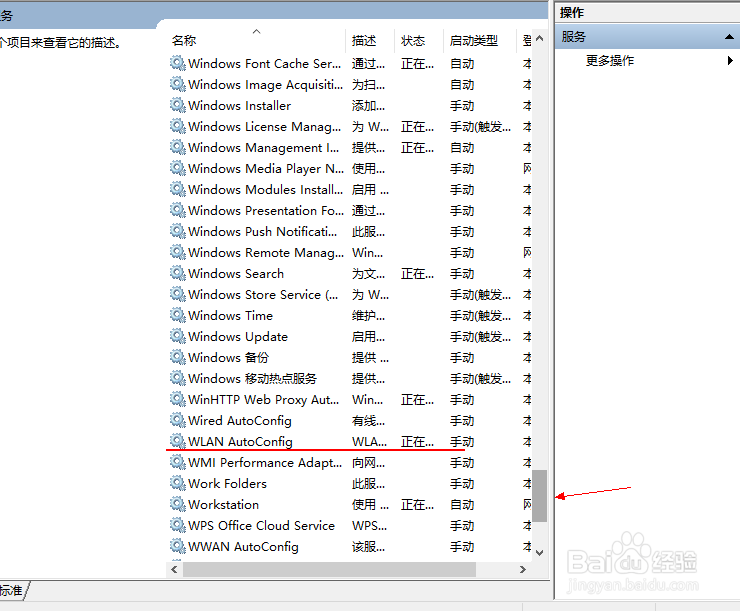
4、在第三步双击后,会出现以下的窗口,
我们点击红色圆圈中的选项,即"禁止”、
然后,我们点击确定,然后重新从第二步,开始,进入到下图类似的界面,

5、然后,我们点击“启用”
我们在下图中,还可以看到一个“启用类型”
我们直接把它设置为“自动”,
然后点击下面的确定,
回退到最初界面,
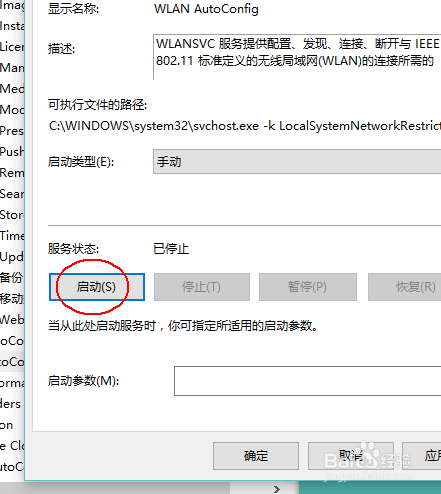

6、现在可以看看,是否能够搜索到自己家的无线了。
声明:本网站引用、摘录或转载内容仅供网站访问者交流或参考,不代表本站立场,如存在版权或非法内容,请联系站长删除,联系邮箱:site.kefu@qq.com。
阅读量:172
阅读量:70
阅读量:49
阅读量:24
阅读量:37